¿Cómo cerrar las sesiones abiertas de la cuenta Outlook en todos los dispositivos Hotmail?
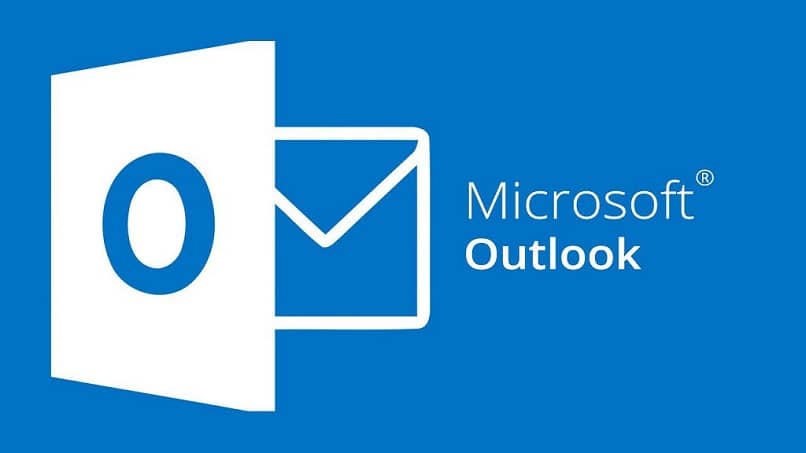
Cuando pierda algún dispositivo de su confianza y desee cerrar las sesiones abiertas de la cuenta Outlook, o desea cerrar la sesión en todos, entonces estas en el lugar indicado.
Realizar la autenticación en los dispositivos para ingresar a la cuenta con su usuario y contraseña es obligado en todos los navegadores por lo menos una vez.
Este proceso no es necesario realizarlo en las aplicaciones que utilizan las mismas contraseñas de Outlook por medio de POP para iniciar sesión.
Además de que es fácil escoger los "dispositivos de confianza" para Outlook e iniciar sesión con el correo con sencillez, incluido cuando se debe realizar la verificación.
Sin mucho que agregar, a continuación te voy a enseñar de forma fácil a cómo cerrar las sesiones abiertas de la cuenta Outlook en todos los dispositivos. No importa si usas un dispositivo con algún sistema operativo de Android o alguna edición del sistema operativo iOS.
Cerrar las sesiones de Outlook en los dispositivos asociados
Antes de empezar a cerrar las sesiones abiertas de la cuenta de Outlook de la lista de dispositivos de confianza que utiliza con Outlook.
Y antes de que los dispositivos asociados exijan la autenticación de dos pasos en todos los navegadores por lo menos una vez, realiza lo siguiente:

- Para comenzar debes abrir tu navegador preferido en el sitio web de Outlook. Por ejemplo, Google Chrome, uno de los mejores navegadores del 2020.
- Ahora te diriges a la barra de navegación y debes seleccionar tu nombre.
- Elige la opción que tiene el nombre de “Mi cuenta”.
- En la ventana de inicio del sitio web de Outlook aparece las propiedades de la cuenta y la bandeja de entrada.
- Ahora selecciona la opción de “Seguridad”.
- Dirígete a las opciones de la cuenta dentro del sitio web de Outlook.
- Debes seleccionar en “más opciones de seguridad”.
- Luego en “Configuración básica de seguridad” en la ventana de Outlook.
- En el apartado que se llama “Dispositivos de confianza”, tiene que elegir la opción de “Eliminar todos los dispositivos de confianza” los que están asociados a tu cuenta
- Ahora ve a la “Visualización de la configuración de seguridad adicional” en el sitio web de Outlook.
- Selecciona en “Eliminar todos los dispositivos de confianza” para continuar con la eliminación de los dispositivos.
- Ahora vas a confirmar la eliminación de un dispositivo de confianza para Outlook.
- Luego de realizar todo este procedimiento, los dispositivos ya no tendrán acceso a Outlook.
Otra posible solución
Si te preguntas el motivo del por qué otra posible solución, es porque a ciencia cierta sabemos que funciona, lo que no sabemos es el tiempo en hacerse efectivo. El método que te vamos a indicar es sencillo, realizar el cambio de contraseña de la cuenta de Outlook. Al realizar el cambio de la contraseña también te va a permitir cerrar las sesiones abiertas de la cuenta de Outlook.
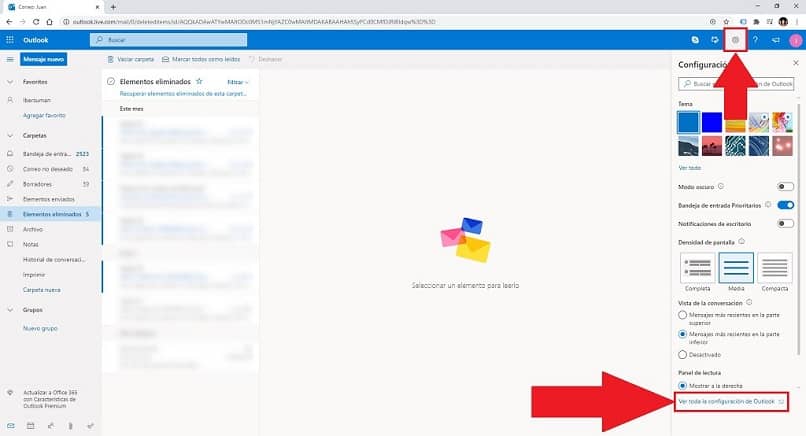
Ya que a cierto tiempo, al ingresar en la aplicación, te va a pedir que agregues nuevamente la contraseña en el dispositivo. Para ello debes hacer lo siguiente:
- Ingresa en el sitio web de Outlook utilizando tu navegador preferido.
- Ahora vas a hacer clic en “Iniciar sesión”, y colocas tu usuario y contraseña.
- Posteriormente vas a seleccionar tu nombre (generalmente son las iniciales) y luego vas a seleccionar la opción de “Perfil”.
- En la próxima ventana, en la parte superior derecha se encuentra la opción de “Cambiar contraseña”, la debes seleccionar.
- Ahora vas a elegir la forma de confirmar la verificación de identidad, sea por mensaje de texto o por la cuenta de correo alterna que elegiste al crear la cuenta.
- Lo siguiente que harás es confirmar la verificación para posteriormente realizar el cambio de contraseña.
- Debes colocar la contraseña un par de veces y luego haces clic en “Confirmar”.
De esta manera quedará hecha la modificación de la contraseña, para que en caso de que hayas perdido algún dispositivo, no puedan ingresar a tu cuenta de correo.